С помощью функционала экспорта можно выгрузить заказы со всей информацией в них в файл для дальнейшего использования.
В системе есть стандартный шаблон для экспорта Default, который по умолчанию выгружает все поля из заказов. Также вы можете добавить любое количество своих, выбрав только те поля, которые вам необходимы.
Как добавить свой шаблон для экспорта
Перейдите по пути «Настройки» → «Заказ» → вкладка «Экспорт заказов», где находится список всех шаблонов.
Чтобы добавить новый, нажмите «Добавить шаблон» в окне:
- Введите название шаблона;
- Выберите формат файла для экспорта: CSV или XLSX;
- Настройте необходимый список полей и их порядок:
- Поле заказа: отображает название поля, слева от которого значок для перемещения полей. Настроенный порядок отображает порядок столбцов в таблице экспорта;
- Описание: описание каждого поля подсказывает, какая информация хранится в нем;
- Статус: переключатель, включающий или отключающий поле в шаблоне. Активируйте те поля, информацию из которых необходимо загрузить.
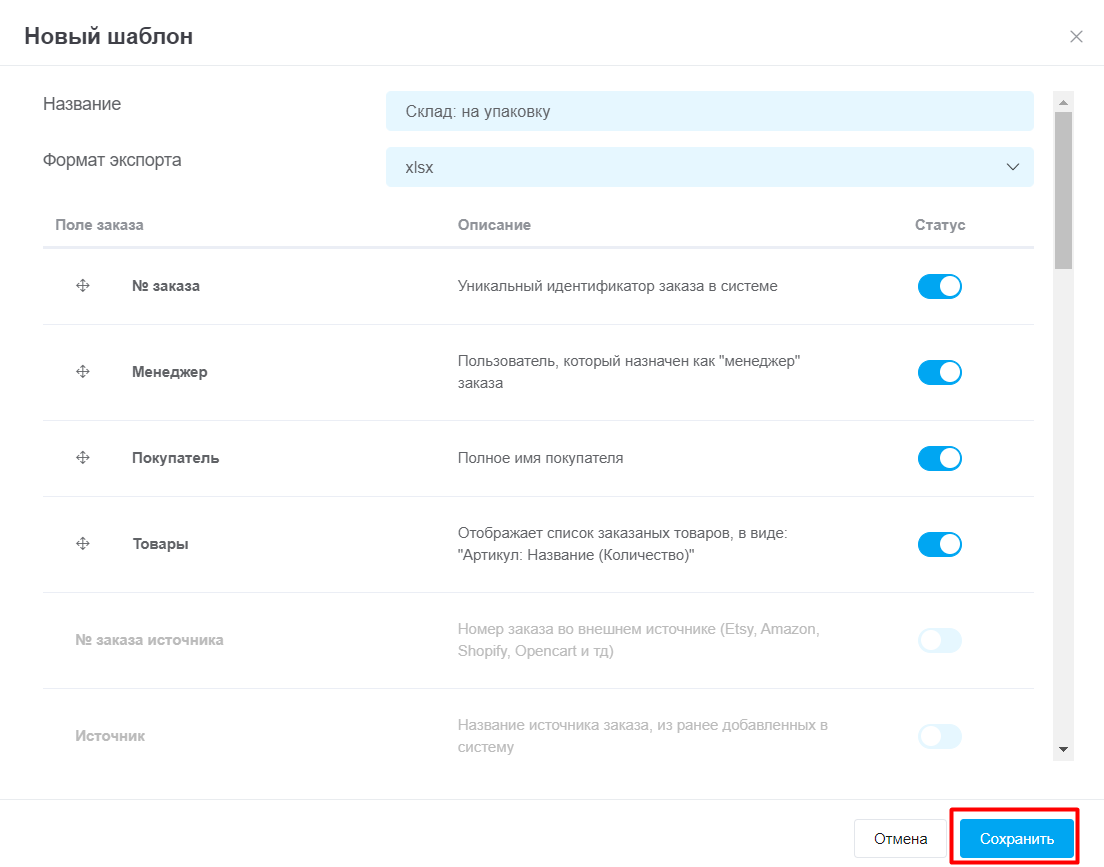
После настройки полей нажмите кнопку «Сохранить» и шаблон будет доступен для использования.
Управление шаблонами
В списке шаблонов отображается их название и формат экспорта. По щелчку на названия колонок таблицы список сортируется, далее вы можете:
- Включить/выключить шаблон, нажав переключатель в колонке «Статус»;
- Внести изменения в настройки, нажав на иконку карандаша, открывающего такое же окно, как и при создании шаблона;
- Удалить неиспользуемый шаблон, нажав на иконку корзины.
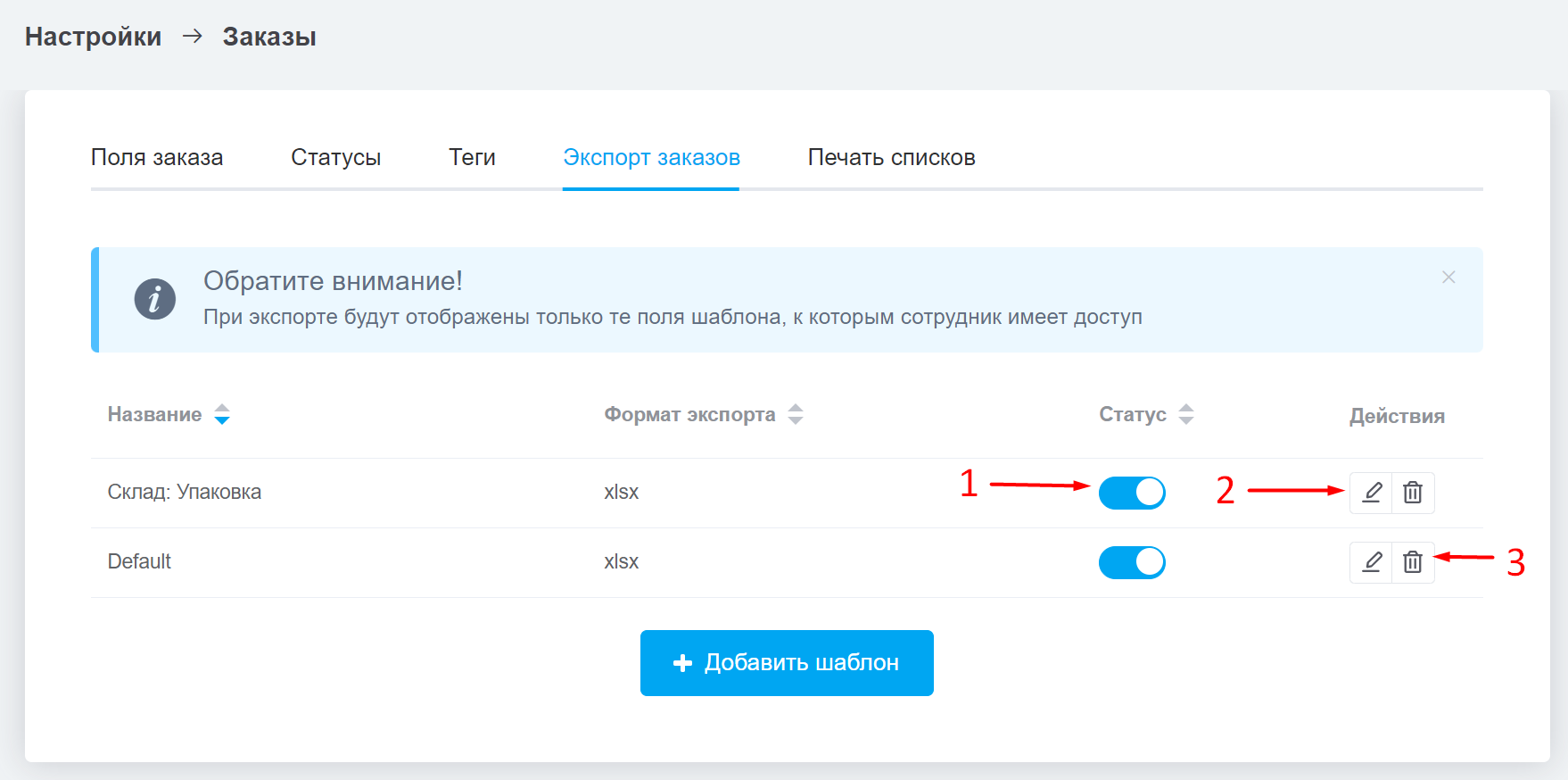
Создавайте шаблоны для экспорта под различные задачи, чтобы удобно и быстро выгружать заказы с необходимыми данными.